PC 및 Android에서 YouTube Shorts를 비활성화하는 방법
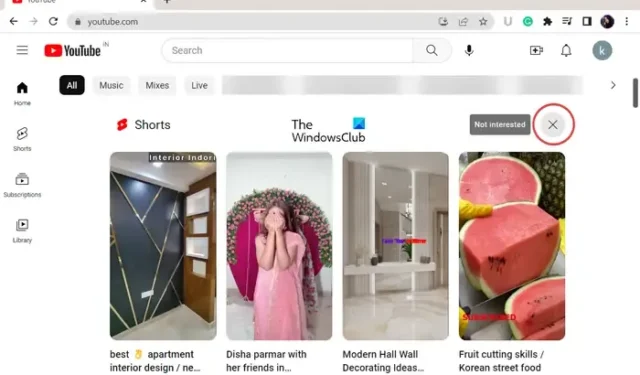
PC 또는 Android 휴대전화에서 YouTube Shorts를 사용 중지 하시겠습니까 ? YouTube Shorts는 60초 미만의 동영상을 공유하는 데 사용되는 YouTube의 짧은 형식 섹션입니다. 짧은 비디오, 밈 생성기 및 기타 디지털 콘텐츠 제작자에서 제품 또는 브랜드에 대한 인식을 확산하기 위해 기업에서 사용할 수 있습니다.
이제 YouTube 페이지에서 Shorts 동영상을 보고 싶지 않다면 이 게시물이 도움이 될 것입니다. 여기에서는 컴퓨터와 스마트폰에서 YouTube의 Shorts를 비활성화하거나 제거할 수 있는 여러 가지 방법을 보여줍니다.
Android에서 YouTube Shorts를 비활성화할 수 있나요?
예, Android 휴대전화에서 YouTube Shorts를 사용 중지할 수 있습니다. YouTube에서 제공하는 관심 없음 기능을 사용하여 Shorts를 삭제할 수 있습니다. 또는 Vanced Manager와 같은 YouTube 모드를 사용하여 YouTube Shorts 섹션을 비활성화할 수도 있습니다. 그 외에도 Shorts 섹션이 없는 이전 버전의 YouTube를 수동으로 설치할 수도 있습니다. 아래에서 이러한 솔루션에 대해 자세히 논의했으므로 확인하십시오.
PC에서 YouTube의 Shorts를 비활성화할 수 있나요?
예, PC 사용자는 YouTube에서 Shorts를 비활성화할 수도 있습니다. 웹 브라우저에서 YouTube를 열고 십자(X) 버튼을 탭하여 YouTube Shorts를 제거할 수 있습니다. 그 외에도 YouTube 페이지에서 Shorts 탭을 영구적으로 제거하는 데 도움이 되는 ShortsBlocker와 같은 웹 확장 프로그램이 있습니다.
PC에서 YouTube Shorts를 비활성화하는 방법은 무엇입니까?
Windows PC에서 YouTube Shorts를 비활성화하려면 아래 나열된 방법을 사용할 수 있습니다.
- X 버튼을 클릭하여 YouTube Shorts를 비활성화합니다.
- 점 3개로 된 메뉴 버튼을 사용하여 특정 YouTube Shorts를 비활성화합니다.
- 타사 웹 확장 프로그램을 사용하여 YouTube Shorts를 차단하세요.
1] X 버튼을 클릭하여 YouTube Shorts를 비활성화합니다.
YouTube Shorts를 제거하는 가장 쉬운 방법 중 하나는 X 버튼을 사용하는 것입니다. PC의 웹 브라우저에서 YouTube 홈페이지를 열면 Shorts 섹션을 볼 수 있습니다. 이 섹션 상단에 있는 X(관심 없음) 버튼을 눌러야 합니다 . 이 옵션은 브라우저에서만 사용할 수 있습니다.
X 버튼을 탭한 후 YouTube 페이지를 새로고침하면 홈페이지에 더 이상 Shorts 섹션이 표시되지 않습니다.
그러나 이렇게 하면 약 30일 동안 홈페이지에서 YouTube Shorts 섹션이 비활성화됩니다. 시간이 지나면 다시 표시되며 Shorts 섹션을 제거하려면 X 버튼을 다시 눌러야 합니다. 따라서 YouTube Shorts를 영구적으로 비활성화하려면 브라우저에서 확장 프로그램이나 추가 기능을 사용하세요.
2] 3점 메뉴 버튼을 사용하여 특정 YouTube Shorts 비활성화

PC에서 특정 YouTube Short를 비활성화하려면 해당 비디오와 연결된 점 3개로 된 메뉴 버튼을 누른 다음 관심 없음 옵션을 클릭하기만 하면 됩니다.

특정 채널의 YouTube Shorts 및 동영상을 비활성화할 수도 있습니다. 이를 위해 YouTube 페이지의 왼쪽 패널에 있는 Shorts 탭 으로 이동하면 됩니다 . 그런 다음 비활성화하려는 특정 YouTube 채널의 비디오에 있는 점 3개 메뉴 버튼을 클릭합니다. 이제 이 채널을 추천하지 않음 옵션을 선택합니다. 이 채널의 YouTube Shorts 및 기타 동영상이 더 이상 표시되지 않습니다.
3] 타사 웹 확장 프로그램을 사용하여 YouTube Shorts 차단
Windows PC에서 YouTube Shorts를 비활성화하는 또 다른 방법은 웹 확장 프로그램을 사용하는 것입니다. 웹 브라우저에서 YouTube Shorts를 사용 중지하기 위해 설치할 수 있는 몇 가지 무료 Chrome 확장 프로그램이 있습니다. 이러한 웹 확장 프로그램 중 하나는 Hide YouTube Shorts입니다.
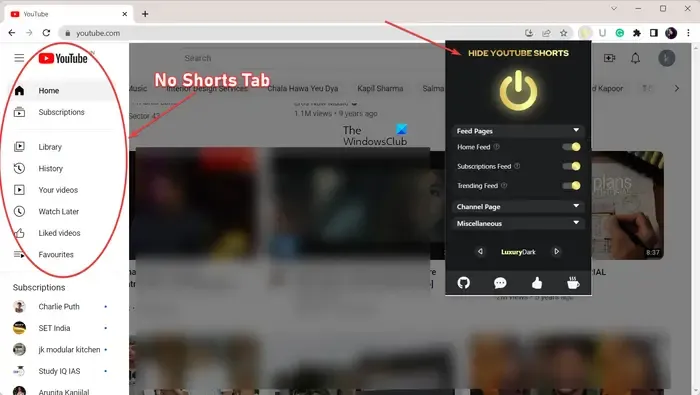
Hide YouTube Shorts는 Chrome용 무료 웹 확장 프로그램입니다. 이름에서 알 수 있듯이 주로 YouTube 페이지에서 Shorts를 제거하도록 설계되었습니다. 따라서 YouTube에서 전체 Shorts 섹션을 영구적으로 제거하려면 웹 확장 프로그램을 사용하는 것이 가장 좋습니다. Chrome 브라우저에 Hide YouTube Shorts를 설치하고 추가하면 YouTube Shorts가 완전히 비활성화됩니다. 이제 불필요하게 Shorts를 시청하지 않고도 YouTube를 탐색할 수 있습니다.
YouTube Shorts를 차단하는 데 사용할 수 있는 다른 무료 웹 확장 프로그램은 다음과 같습니다.
- ShortsBlocker – YouTube에서 Shorts 제거
- 유튜브 쇼츠 블록
Chrome 웹 스토어에서 이러한 확장 프로그램을 다운로드할 수 있습니다.
Android에서 YouTube Shorts를 비활성화하는 방법은 무엇입니까?
Android 휴대전화에서 YouTube Shorts를 사용 중지하는 주요 방법은 다음과 같습니다.
- 관심 없음 옵션을 사용하십시오.
- YouTube Vanced를 사용하세요.
- VueTube를 사용해 보세요.
- 유튜브 버전을 다운그레이드하세요.
- Shorts 없이 이전 버전의 YouTube를 설치합니다.
1] 관심 없음 옵션 사용

위에서 설명한 것처럼 스마트폰에서 동일한 관심 없음 옵션을 사용하여 YouTube Shorts를 비활성화할 수 있습니다.
그렇게 하려면 Android 휴대전화에서 YouTube 앱을 열고 Shorts 동영상과 연결된 점 3개 메뉴 버튼을 클릭하세요. 이제 관심 없음 옵션을 누르면 선택한 Shorts 동영상이 홈페이지에서 삭제됩니다. 이제 이 섹션이 홈페이지에서 제거될 때까지 Shorts 섹션에서 다른 Shorts 동영상에 대해 동일한 단계를 반복합니다.
관심 없음 옵션을 선택하면 Shorts 섹션이 약 30일 동안 YouTube 홈페이지에 표시되지 않습니다. 그런 다음 다시 표시되고 YouTube Shorts를 사용할 수 있습니다. Shorts 섹션을 영구적으로 삭제하려면 다음 방법을 적용하세요.
2] YouTube Vanced 사용
YouTube Vanced를 사용하여 YouTube 앱에서 Shorts를 사용 중지하거나 삭제할 수도 있습니다. YouTube Shorts를 영구적으로 비활성화하는 가장 효과적인 방법 중 하나입니다.
YouTube Vanced는 광고 차단 및 기타 다양한 제어 기능을 제공하는 Android 모드 앱입니다. YouTube Shorts를 비활성화하는 기능도 포함되어 있습니다. 이를 사용하여 YouTube에서 Shorts를 삭제하는 방법을 알아보세요.
먼저 Android 휴대전화에 YouTube Vanced 앱을 다운로드하여 설치해야 합니다.

이를 위해 휴대전화의 Chrome 브라우저에서 youtubevanced.com 웹사이트를 방문하세요. 이 웹 사이트에서 다운로드 섹션까지 아래로 스크롤하십시오. 여기에 Vanced Manager 다운로드 링크가 표시됩니다. 그것을 탭하고 manager.apk 파일을 다운로드하십시오.
apk 파일이 다운로드되면 점 3개로 된 메뉴 버튼을 클릭하고 다운로드 옵션을 선택한 다음 다운로드한 apk 파일을 탭합니다. 그런 다음 설치 버튼을 눌러 휴대폰에 Vanced Manager를 설치합니다.

Vanced Manager가 컴퓨터에 성공적으로 설치되면 앱을 엽니다. 홈 화면에서 YOUTUBE VANCED 확인란을 선택했는지 확인한 다음 오른쪽 화살표 버튼을 누릅니다.
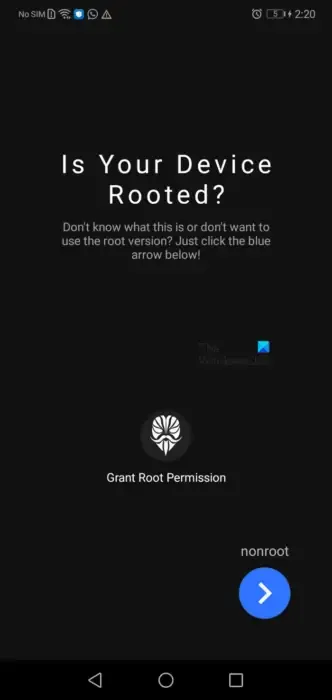
다음으로 휴대전화가 루팅된 경우 루트 권한 부여 옵션을 클릭할 수 있습니다 . 그렇지 않으면 루트 버전을 사용하지 않으려면 루트가 아닌 버튼을 탭하십시오.

이제 YouTube Vanced를 설치하기 전에 Vanced microG 앱을 다운로드하여 설치해야 합니다. 따라서 Vanced microG 앱을 탭하고 다운로드 버튼을 선택하여 설치 파일을 다운로드하십시오. 그런 다음 apk 파일을 탭하여 앱을 설치할 수 있습니다.
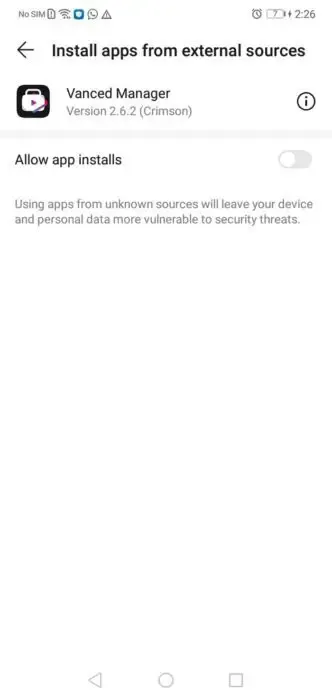
단, 휴대폰 설정이 출처를 알 수 없는 앱 설치를 차단하도록 설정되어 있는 경우 설정을 변경해야 합니다. 따라서 설정을 클릭하고 앱 설치 허용 토글을 활성화하십시오 .
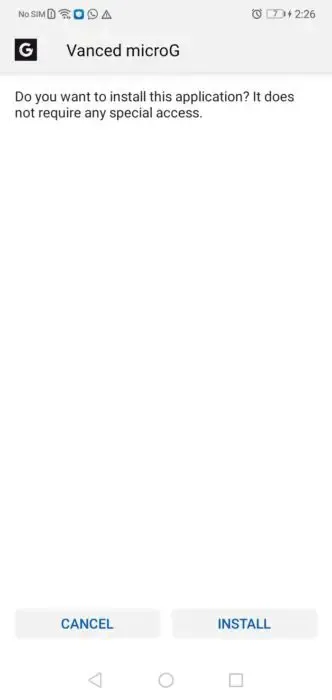
그런 다음 INSTALL 버튼을 눌러 Vanced microG를 설치합니다.

완료되면 YouTube Vanced 앱을 선택하고 다운로드 버튼을 클릭합니다. 또한 테마 , 버전 및 언어 와 같은 설치 기본 설정을 지정할 수 있습니다 . 요구 사항에 따라 이러한 옵션을 선택하고 설치 버튼을 누를 수 있습니다. 그렇게하자마자 앱 패키지 다운로드가 시작됩니다.
이제 INSTALL 버튼을 누르면 드디어 앱이 설치됩니다.
이제 YouTube Vanced 앱을 열고 계정으로 로그인할 수 있습니다. 로그인한 상태에서 앱의 오른쪽 상단에 있는 프로필 아이콘을 누릅니다. 그런 다음 설정 옵션을 선택합니다.
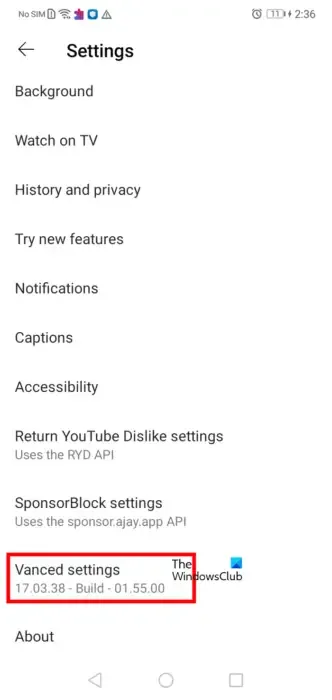
다음으로 Vanced 설정 옵션을 선택합니다.
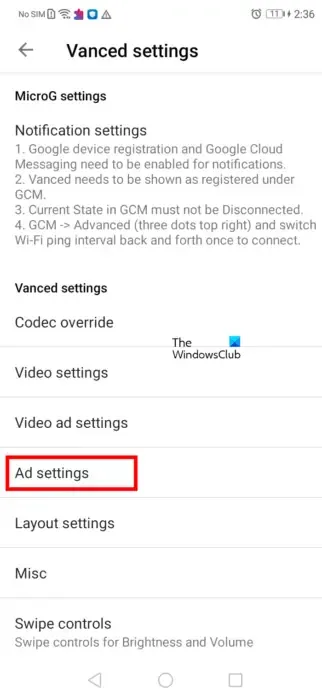
그런 다음 광고 설정 옵션을 클릭합니다.
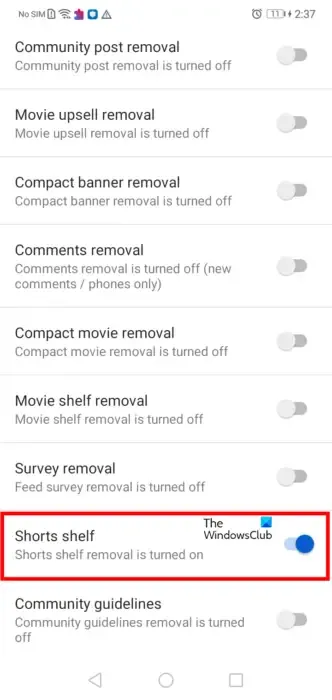
그런 다음 Shorts 선반 옵션 까지 아래로 스크롤 하고 연결된 토글을 활성화합니다. 이렇게 하면 YouTube 홈페이지에서 Shorts 섹션이 제거됩니다.
이 방법이 적합하지 않은 경우 Android에서 YouTube Shorts를 제거하거나 비활성화하는 몇 가지 솔루션이 더 있습니다. 따라서 다음 방법으로 넘어갑니다.
3] VueTube 사용해보기
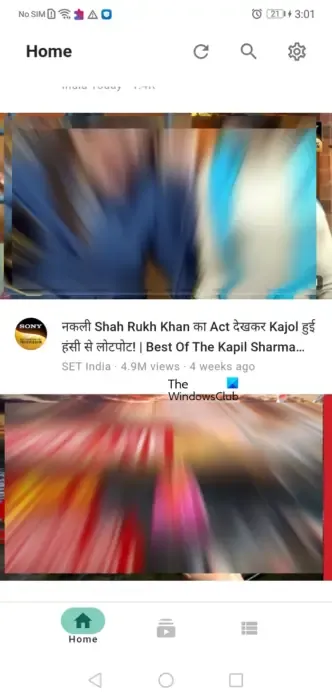
YouTube Shorts를 제거하는 또 다른 솔루션은 VueTube 앱을 사용하는 것입니다. FOSS 비디오 스트리밍 클라이언트이며 YouTube 앱과 동일합니다. Shorts 섹션 없이 YouTube 동영상을 즐기는 데 사용할 수 있습니다.
먼저 VueTube의 apk 파일을 다운로드해야 합니다. 다운로드하려면 Chrome 또는 휴대폰의 다른 웹 브라우저에서 공식 다운로드 페이지 로 이동해야 합니다.
다운로드가 완료되면 Chrome에서 점 3개로 된 메뉴 버튼을 클릭하고 VueTube의 apk 파일을 탭한 다음 설치 버튼을 클릭합니다. 설정을 변경하고 외부 소스에서 앱 설치를 허용해야 할 수도 있습니다. 그에 따라 그렇게하십시오.
VueTube가 설치되면 열면 Shorts 탭 없이 YouTube 동영상을 탐색하고 시청할 수 있습니다.
4] YouTube 버전 다운그레이드
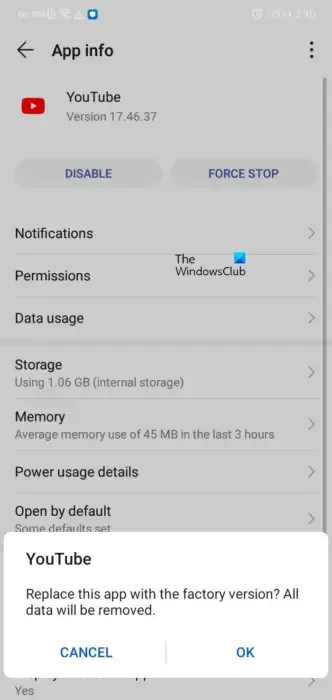
다음으로 할 수 있는 일은 YouTube 업데이트를 제거하고 Shorts 기능이 없는 YouTube 버전으로 다운그레이드하는 것입니다. 이 해결 방법은 Shorts가 없는 YouTube 버전을 설치했거나 Android 휴대전화에 제공된 사용자에게만 적용됩니다.
방법은 다음과 같습니다.
- 먼저 휴대폰에서 YouTube 앱을 길게 누르고 앱 정보 또는 i 버튼을 선택합니다.
- 이제 점 3개로 된 메뉴 버튼을 탭하고 업데이트 제거 옵션을 선택합니다.
- 그런 다음 확인 버튼을 누르면 Shorts가 없는 이전 버전의 YouTube로 다운그레이드됩니다.
이 방법이 효과가 없으면 다음 해결 방법으로 이동합니다.
5] Shorts 없이 이전 버전의 YouTube 설치
Shorts가 없는 이전 버전의 YouTube(예: 14.12.56.16)를 다운로드하여 설치할 수도 있습니다. 이전 YouTube 버전의 apk 파일을 다운로드하려면 APKmirror 웹사이트를 방문하세요. 여기에서 원하는 YouTube 버전을 검색한 다음 해당 APK 파일을 다운로드할 수 있습니다.
스마트폰에 YouTube apk 파일을 다운로드한 후 해당 파일을 탭하고 화면의 지시에 따라 설치를 완료합니다. 이제 Shorts 없이 YouTube를 사용할 수 있습니다.


답글 남기기